Cómo escanear documentos de Android y iPhone
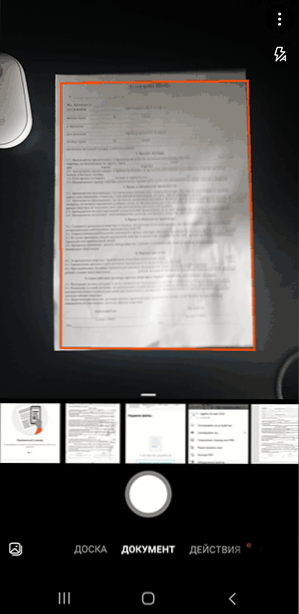
- 2905
- 881
- Sra. Inés Vázquez
Si hay un teléfono inteligente moderno para documentos de escaneo simples, seguido de enviarlos, no es necesario tener un escáner separado: escanear con tareas suficientes para muchas tareas se puede realizar en el teléfono en sí mismo utilizando aplicaciones especiales, y a veces sin ellas.
En esta revisión: las mejores formas gratuitas de escanear documentos desde el teléfono Android o iPhone, sobre las características adicionales de las aplicaciones de escaneo y el video, donde todo el proceso se muestra claramente.
- Escaneo de documentos en el teléfono
- Microsoft Lens, Office, OneDrive
- Google Disco
- Escaneo de adobe
- Camisero
- Escanear como una función de cámara construida
- Escaneo de documentos en la aplicación de notas en iPhone
Microsoft Lens, Office y OneDrive
Muchas aplicaciones de Microsoft para Android móvil e iOS tienen una función de escaneo integrada. Microsoft Lens (anterior - Lente de Office) se desarrolló originalmente para este propósito, pero luego la función se agregó a la aplicación móvil de Office, así como a la aplicación de apliques OneDrive. Usar la función de escaneo en los tres casos es muy similar, mostraré un ejemplo para la lente de Microsoft:
- En la pantalla principal, haga clic en "Inicio del escaneo" y traiga la cámara al documento. Es deseable que esté bien iluminado. Aparecerá un marco alrededor del documento.
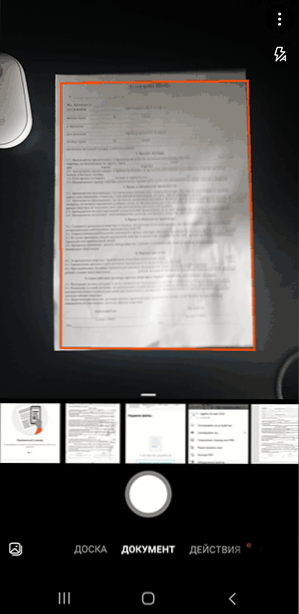
- Haga clic en el botón de disparo.
- Después de eso, se propondrá cambiar el alcance del documento si es necesario y, en general, será posible mantener un documento escaneado, pero recomiendo entrar en los "filtros", entre los cuales uno de los primeros es un filtro que elimina Exceso de sombras y defectos de papel (que se muestran a continuación en el video).
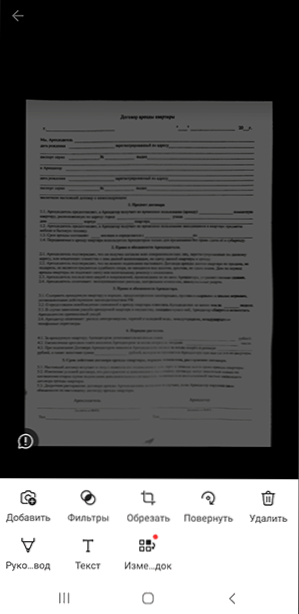
- En la misma pantalla, puede realizar otras acciones para editar el escaneo, y si es necesario, agregue una nueva página al PDF escaneado usando el botón "Agregar".
- Al finalizar, guarde el archivo escaneado (PDF predeterminado).
- Tenga en cuenta que en la pantalla con el botón de disparo en el momento del enfoque en el documento, puede seleccionar el elemento "Acción" a continuación y, por ejemplo, realizar el reconocimiento de texto para copiar e insertar en el documento: no funciona perfectamente , pero puede ser útil.

El escaneo en otras aplicaciones de Microsoft se ve aproximadamente igual.
Por ejemplo, en la oficina en la pantalla principal, será suficiente elegir la pestaña "Acción" y luego: "Escanear en PDF". Y en la aplicación OneDrive debe hacer clic en el botón Agregar archivo y seleccionar "escanear".
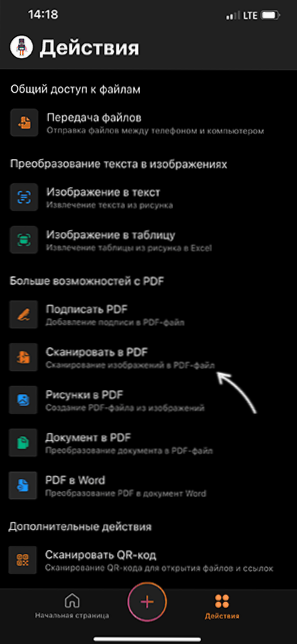
Enlaces oficiales a tiendas de aplicaciones donde puede descargar las herramientas descritas:
- Lente de Microsoft para Android
- Lente de Microsoft para iPhone
- Oficina para Android
- Oficina para iPhone
Escaneo en el disco de Google Apéndice
En muchos teléfonos inteligentes de Android, la aplicación Google Disk (Google Drive), que le permite realizar rápidamente documentos en PDF, incluidos documentos de múltiples páginas. Para escanear, siga los siguientes pasos:
- Haga clic en el botón Plus en la ventana principal de la aplicación de disco y seleccione "Escanear".
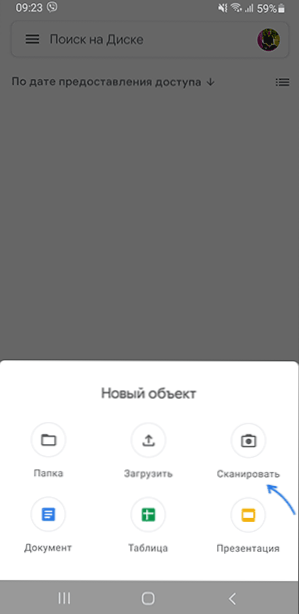
- Tire de la cámara en el documento, idealmente, con buena iluminación y con la máxima nivelación, tome una foto.
- La aplicación procesará automáticamente los bordes del documento y le mostrará el documento terminado en la ventana previa a la vista, donde puede guardarlo.
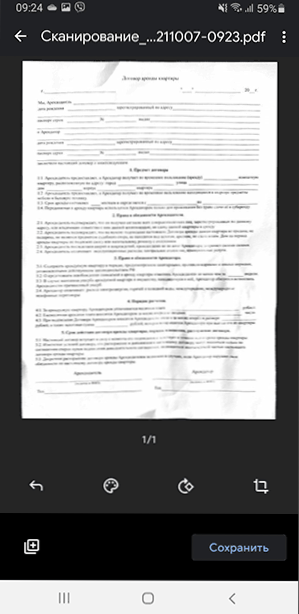
Para agregar nuevas páginas del documento en la ventana previa a la visión, haga clic en el botón PLUS a la izquierda a continuación: el teléfono volverá al modo de disparo y puede fotografiar páginas adicionales que se agregarán al archivo PDF, con el cual el que Se realiza el trabajo.
Escaneo de adobe
Adobe Scan: preferí escanear documentos, todas las funciones básicas en él son gratuitas, pero se requerirá el registro. El uso es muy simple, incluso un usuario novato lidiará:
- Comenzamos a escanear y señalar la cámara al documento, la aplicación en sí determinará los límites y tomará una foto.
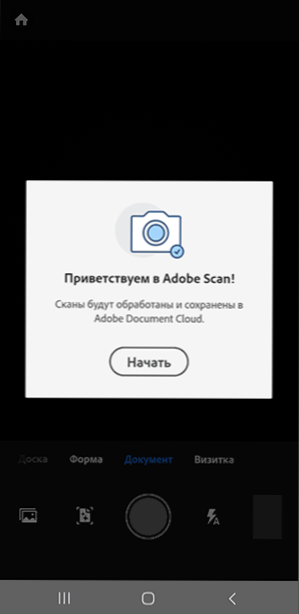
- En la siguiente pantalla, el resultado aparecerá con los límites de la página del documento, se pueden cambiar o volver a transmitir. Si todo se adapta, haga clic en "Continuar".
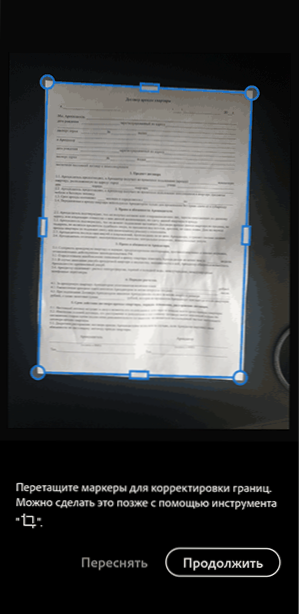
- Volverá a la página de escaneo para escanear automáticamente la página siguiente del documento. Si no se requiere esto, haga clic en la miniatura del documento en la esquina inferior derecha para ir a la revisión y edición previa. El documento ya será "restaurado" y nivelado, como regla, no se requieren acciones adicionales, permanecerá para preservarlo.
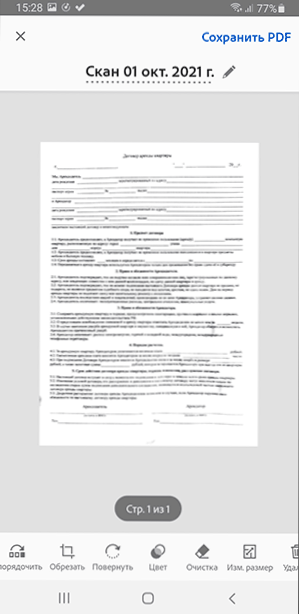
- De manera predeterminada, los escaneos de documentos se almacenan en la nube de Adobe si desea guardar PDF para su dispositivo o guardar escaneos como JPG, abra el menú del documento en la página principal de la aplicación y seleccione el punto deseado.
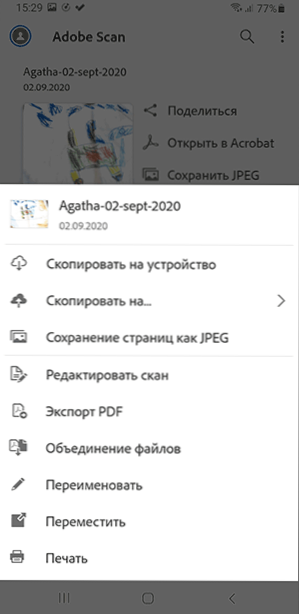
Puede descargar Adobe Scan gratis en las tiendas de aplicaciones:
- Mercado de juego para Android
- App Store para iPhone
Camisero
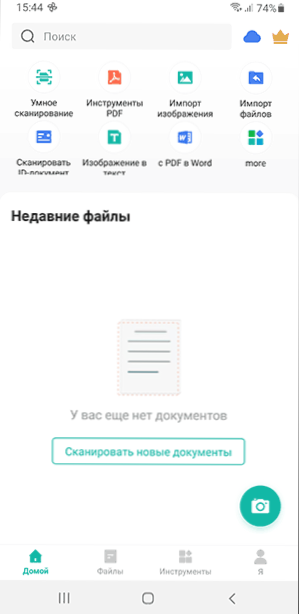
Hay muchas otras aplicaciones de escaneo para Android y iPhone, no de tales desarrolladores eminentes. Entre las aplicaciones con las mejores revisiones: CamScanner.
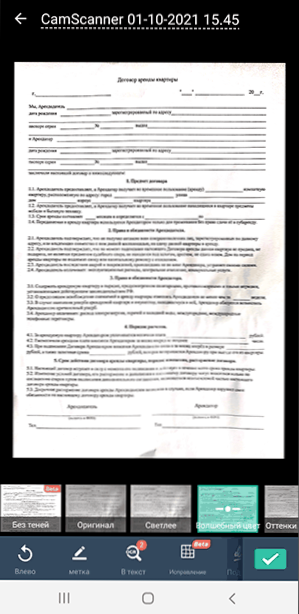
El uso de la aplicación no debe representar dificultades para la mayoría de los usuarios: seleccione "escaneo inteligente" (u otra acción, pero tenemos en cuenta que algunos de ellos están disponibles solo en la versión premium), escanee el documento con la cámara del teléfono, nosotros Configurar y guardar.
- Camscanner para Android
- Camscanner para iPhone
Escanear en la aplicación en el teléfono
En algunos teléfonos inteligentes, la aplicación de "cámara" construida puede realizar un escaneo simple de documentos. Por ejemplo, si usa el teléfono Samsung, al ingresar la cámara al documento, aparecerá el botón "escanear" (siempre que el teléfono "reconociera" que se puso en el documento), cuando lo presiona, que lo hará. ser escaneado.
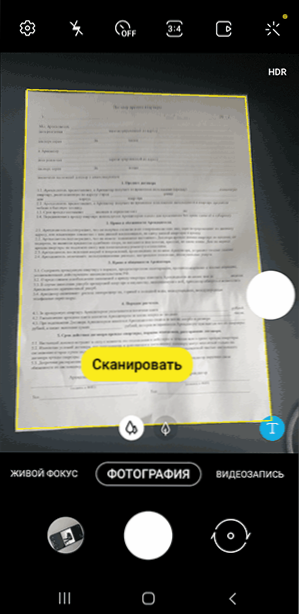
El resultado se puede guardar. Al usar este método, las posibilidades de trabajar con escaneos son menores: solo obtenemos una foto rectangular nivelada del documento, pero para muchas tareas esto puede ser suficiente.
Escanear en la aplicación de notas en iPhone
Las "notas" de la aplicación Built -in en el iPhone también tienen la capacidad de escanear. En cualquier nota a continuación, haga clic en el icono de la cámara y luego seleccione "Documentos de escaneo".
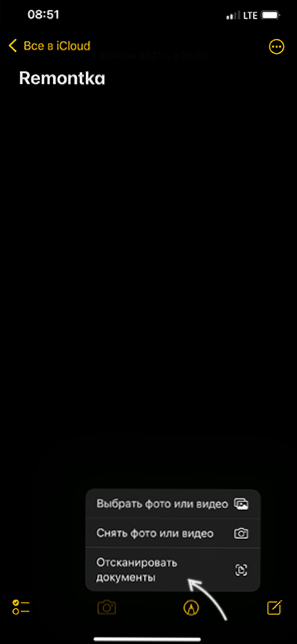
Queda por llevar la cámara al documento y después de que el teléfono determine sus límites, el disparo y la alineación ocurrirán automáticamente. Si está satisfecho con el resultado, lo guardamos.
Por defecto, el documento escaneado se insertará en la nota actual, pero si lo desea, puede mantener el escaneo y luego usar el elemento "compartir" para guardar en "archivos", enviando por correo o en cualquier aplicación.
Si utiliza alguna otra herramienta para escanear documentos del teléfono, me alegraré su comentario al siguiente artículo: quizás para alguien la información será útil.
- « Cómo hacer una unidad flash de carga o una imagen ISO de Windows 11 para una instalación limpia sin verificar TPM
- Actualizar a Windows 11 con Windows 10 »

